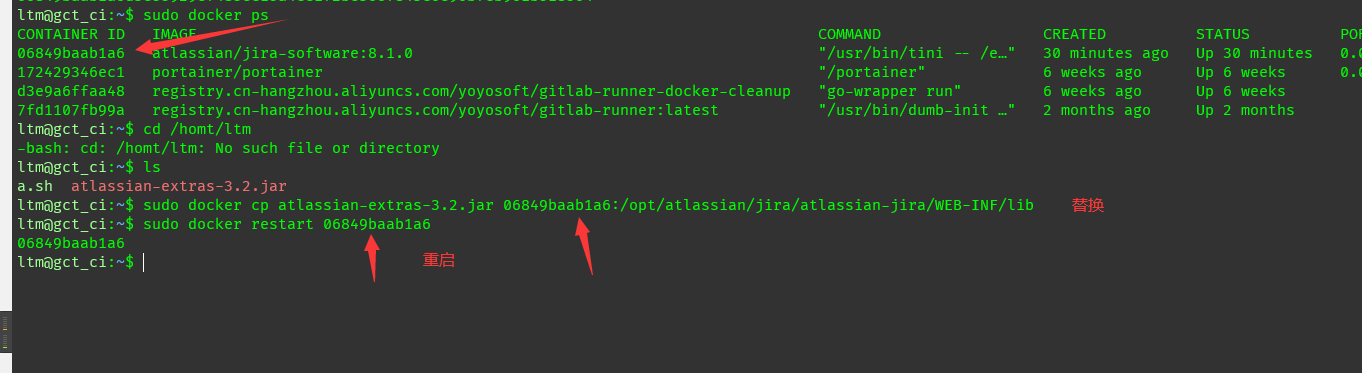Docker中安装jira
数据库准备
其他数据库请参考文档
Connecting Jira applications to a database
这里使用的是PostgreSql
创建空数据库
1
CREATE DATABASE jiradb WITH ENCODING 'UNICODE' LC_COLLATE 'C' LC_CTYPE 'C' TEMPLATE template0;
创建用户(也可以使用默认用户)
1
2
3
4CREATE USER jira WITH PASSWORD 'bb123456';
// 给权限
GRANT ALL PRIVILEGES ON DATABASE jiradb TO jira
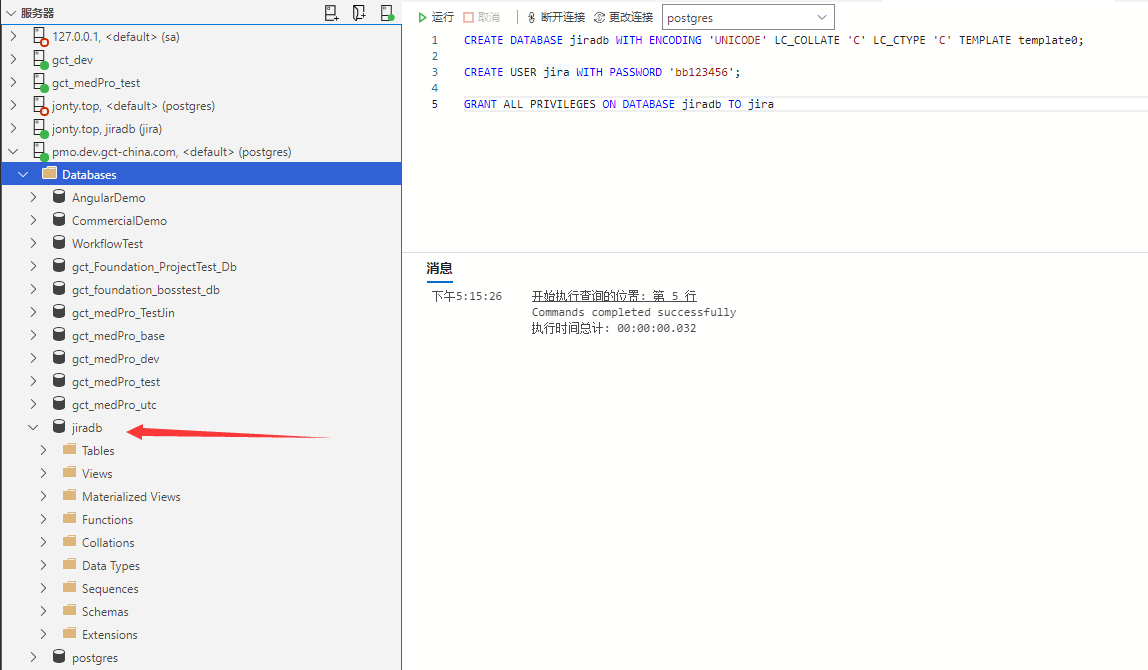
Jira安装
我在安装的时候1核2G跑不动换成了4核8G👀
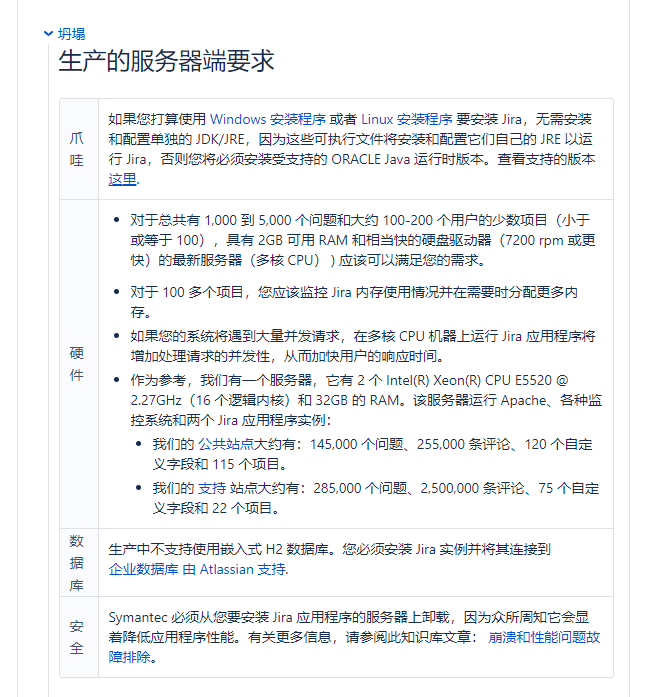
拉镜像
查看docker文档
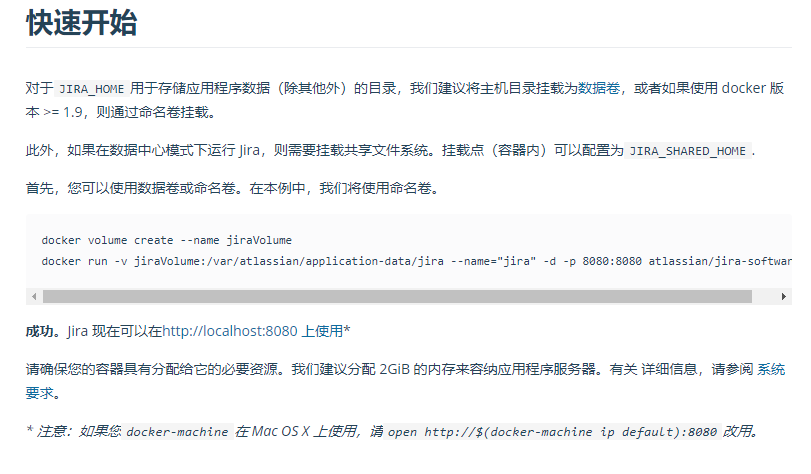
- 创建卷
1 | docker volume create --name jiraVolume |
- 拉取镜像并运行
1 | docker run -v jiraVolume:/var/atlassian/application-data/jira --name="jira" -d -p 8080:8080 atlassian/jira-software:8.1.0 |
ps:注意:我们破解的版本的为8.1.0,拉镜像需要指定版本
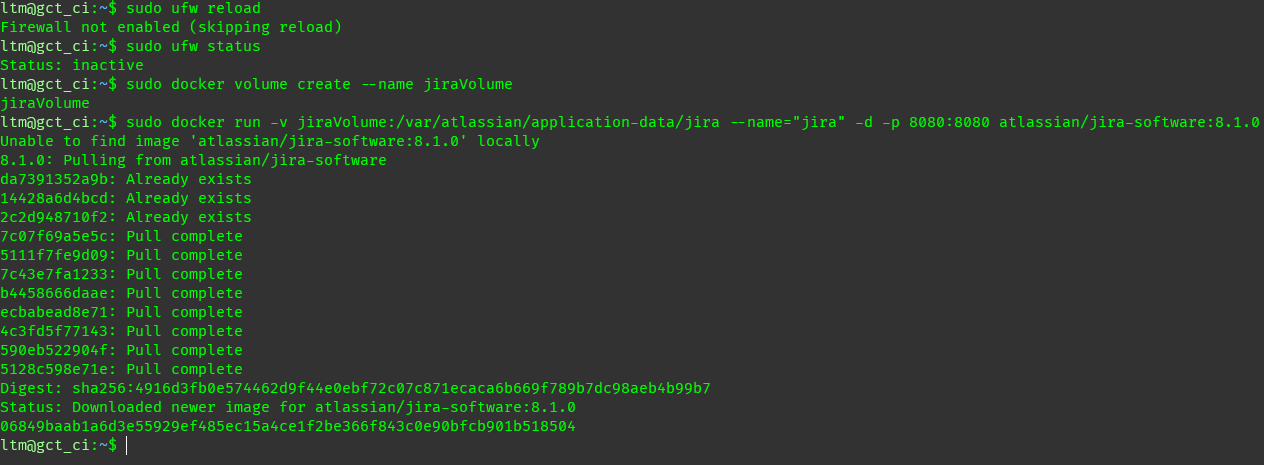
- 浏览器打开
IP:8080端口
初始化
初次打开为英文,可在右上角设置为中文。选择第二个,自定义配置
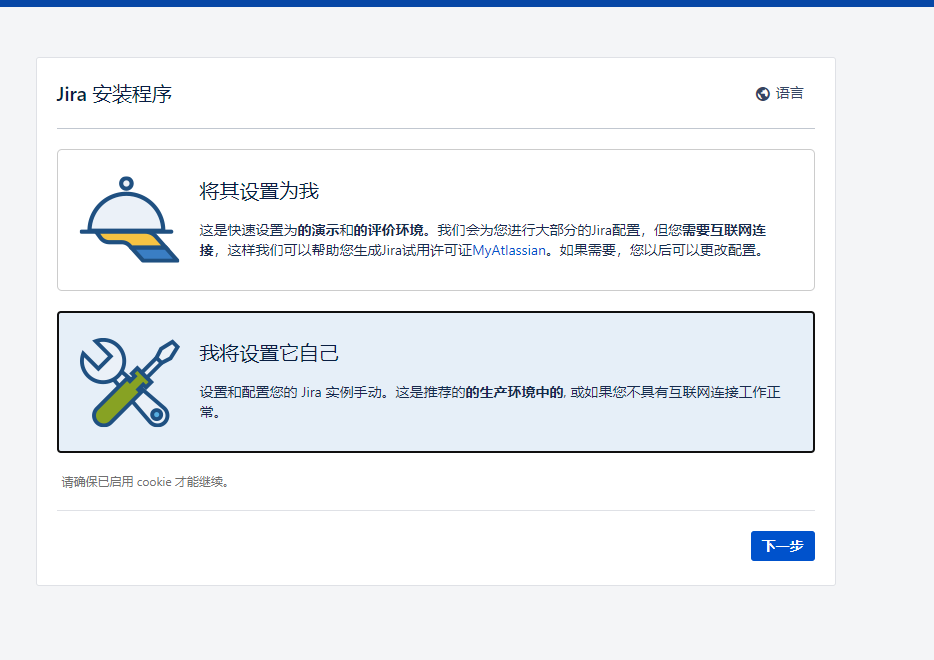
点击下一步
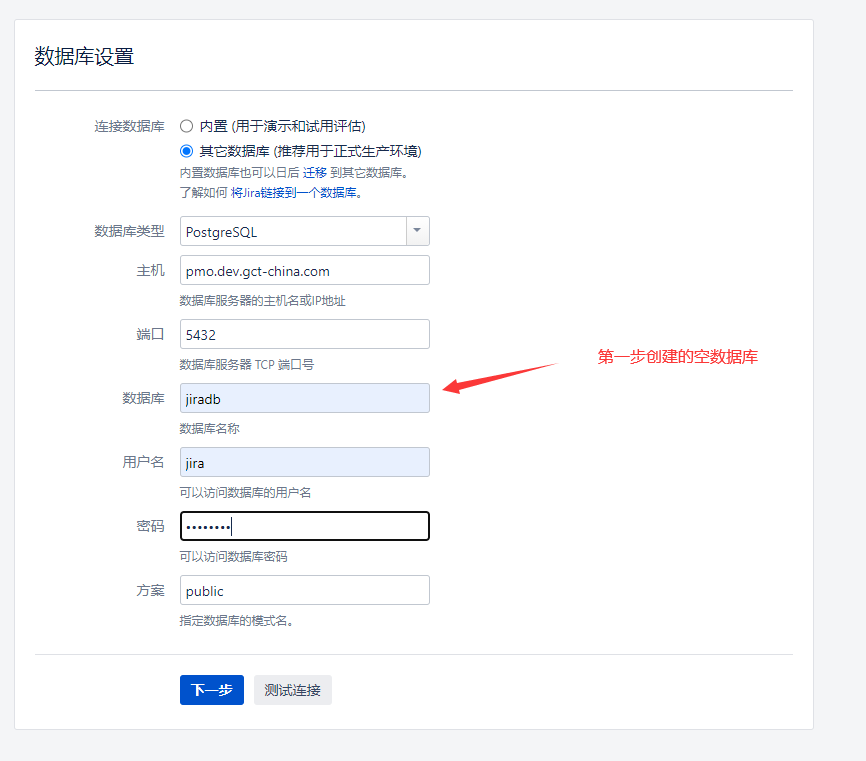

点击下一步,等待几分钟,正在创建数据库表

数据库创建完成之后
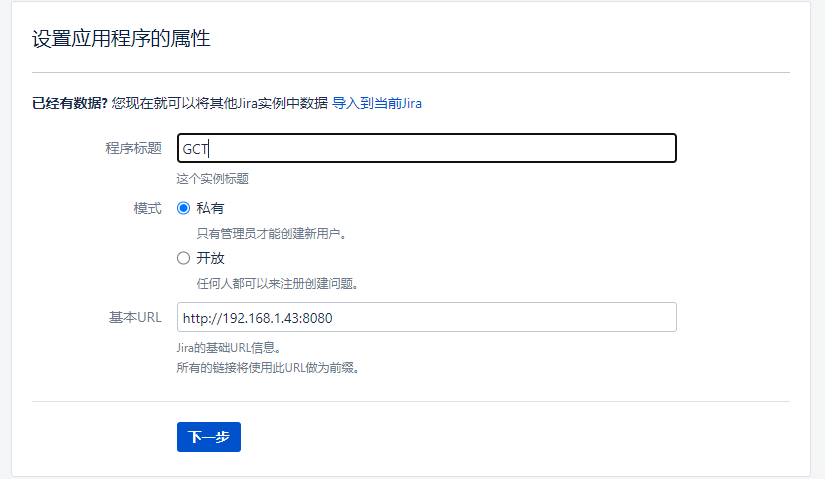
点击下一步,获取授权码,可以有30天试用
需要先按照提示去官方获取试用授权码,这样才可以进入系统,然后进行破解包的替换,重启服务即可。
点击连接去官网生成许可证

我这里是直接用微软账号登录申请的,点击生成按钮后自动跳转回来并自动填入授权码
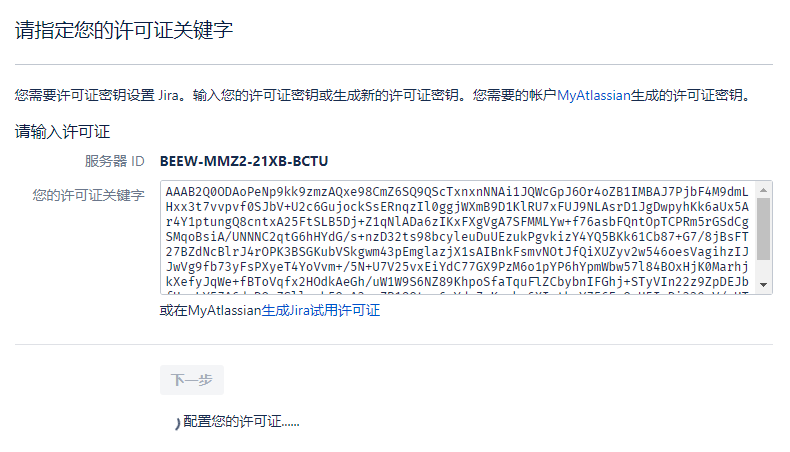
配置管理员账号
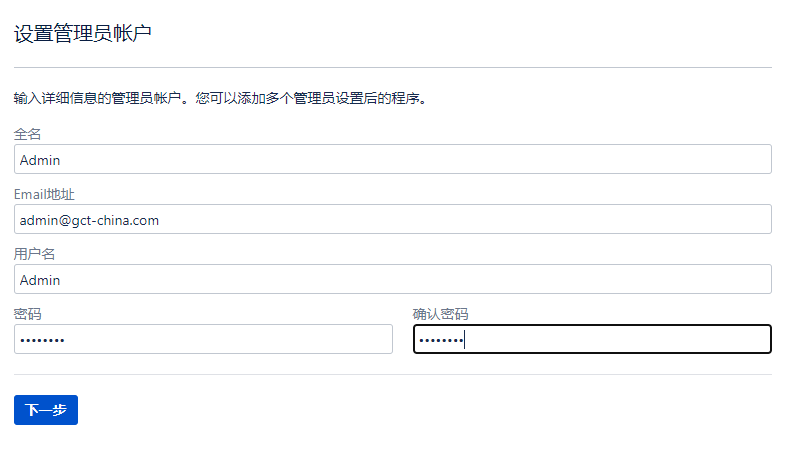
邮件服务器,以后再说
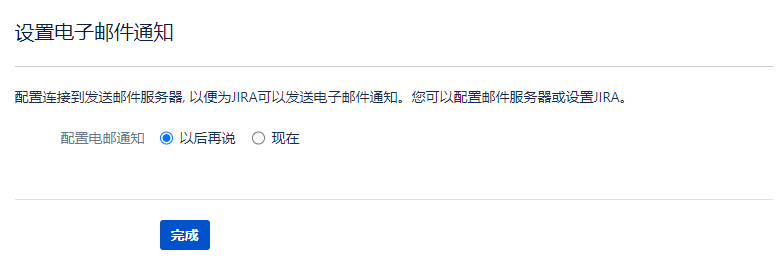
设置默认语言
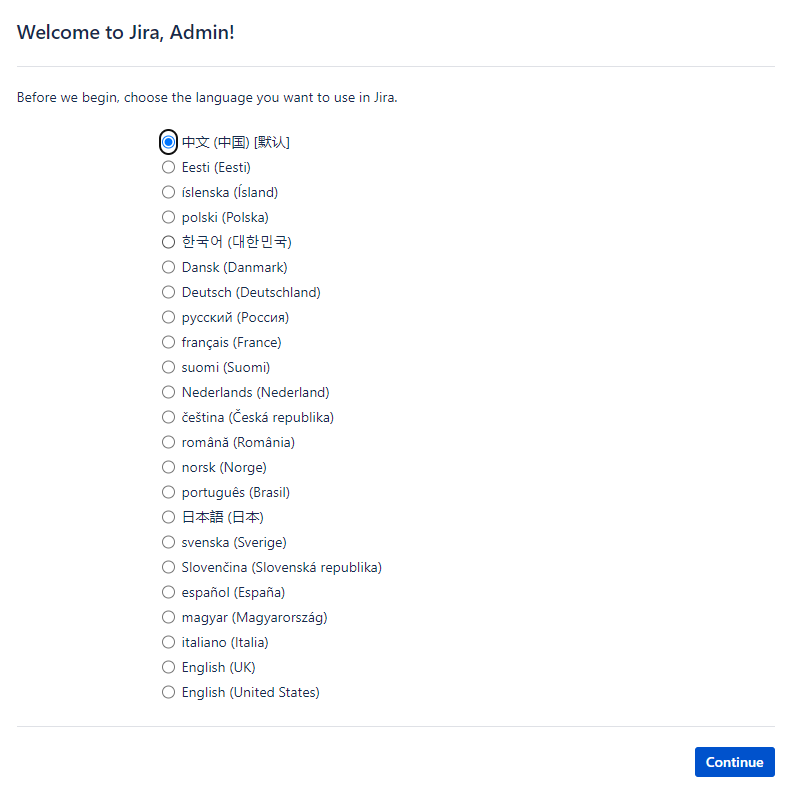
选择头像
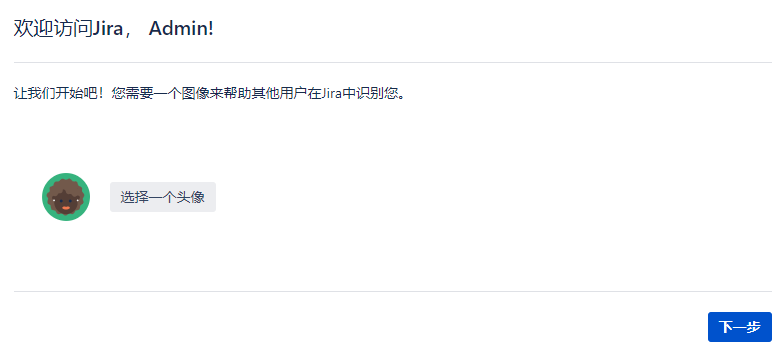
这里可以选择创建示例项目
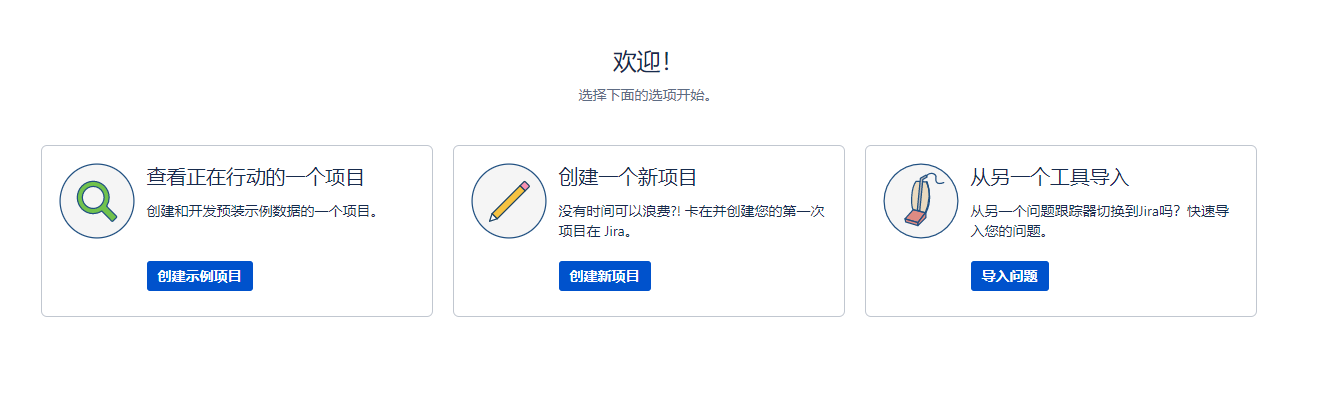
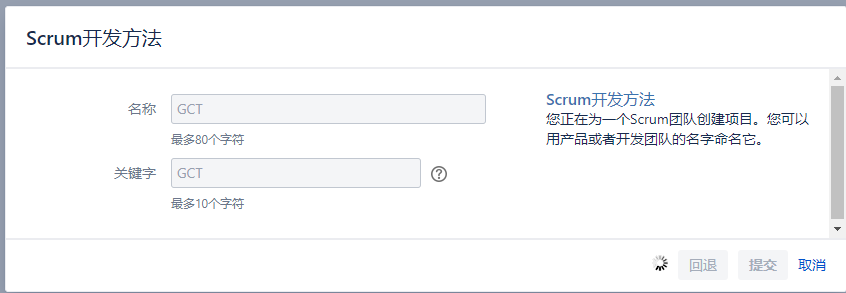
进入首页面板
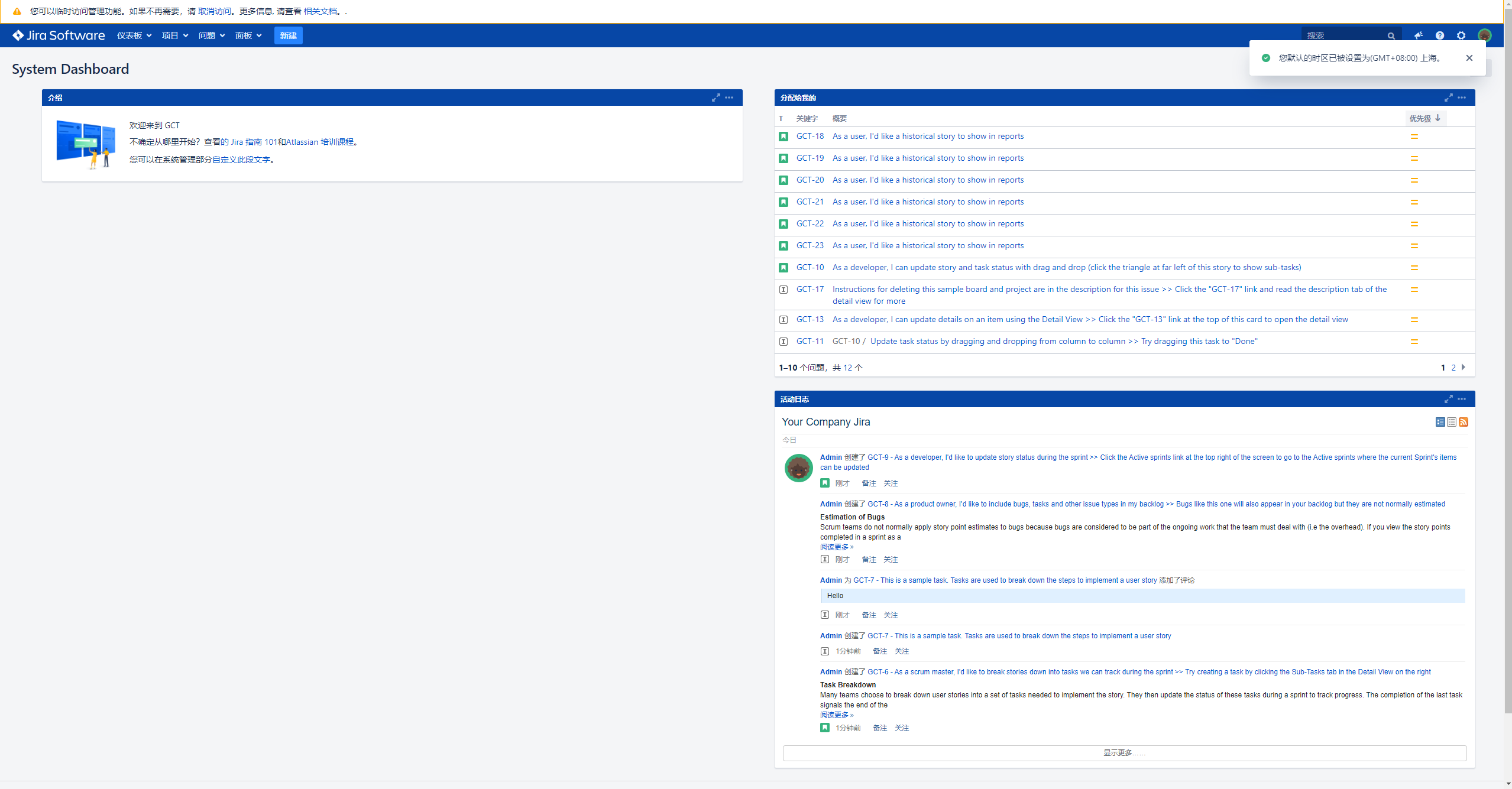
点击右上角的管理>应用程序
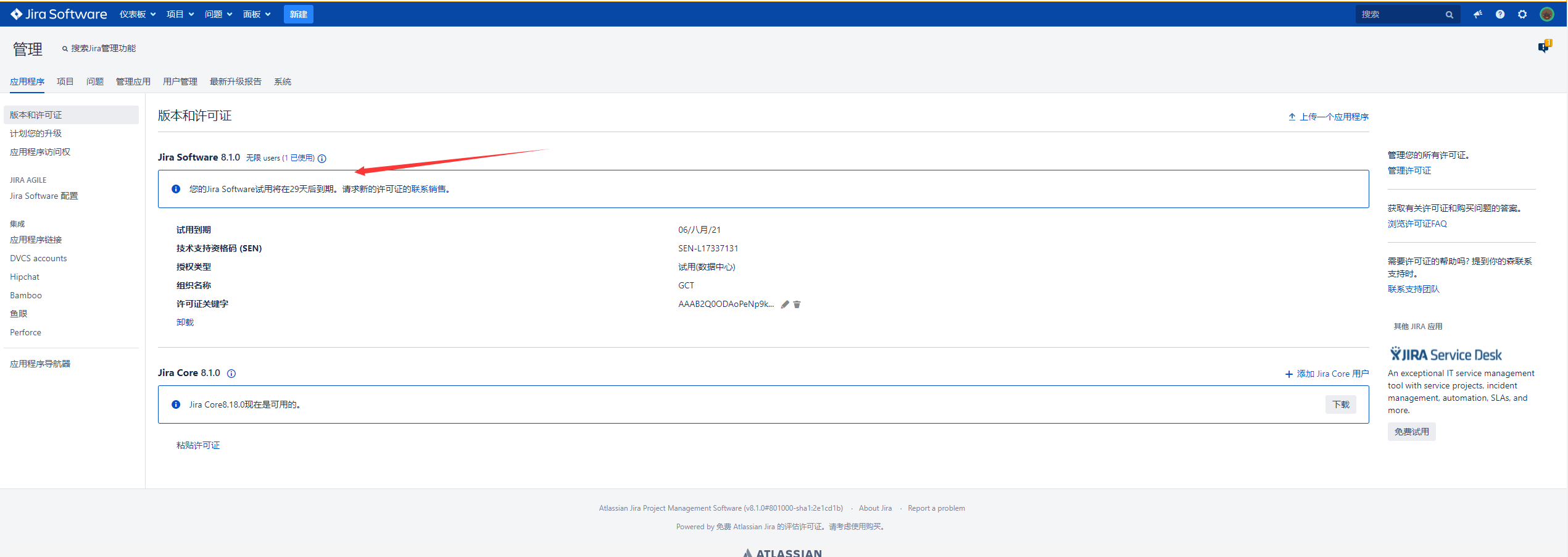
破解
- 下载破解包
- 使用ftp工具上传到服务器
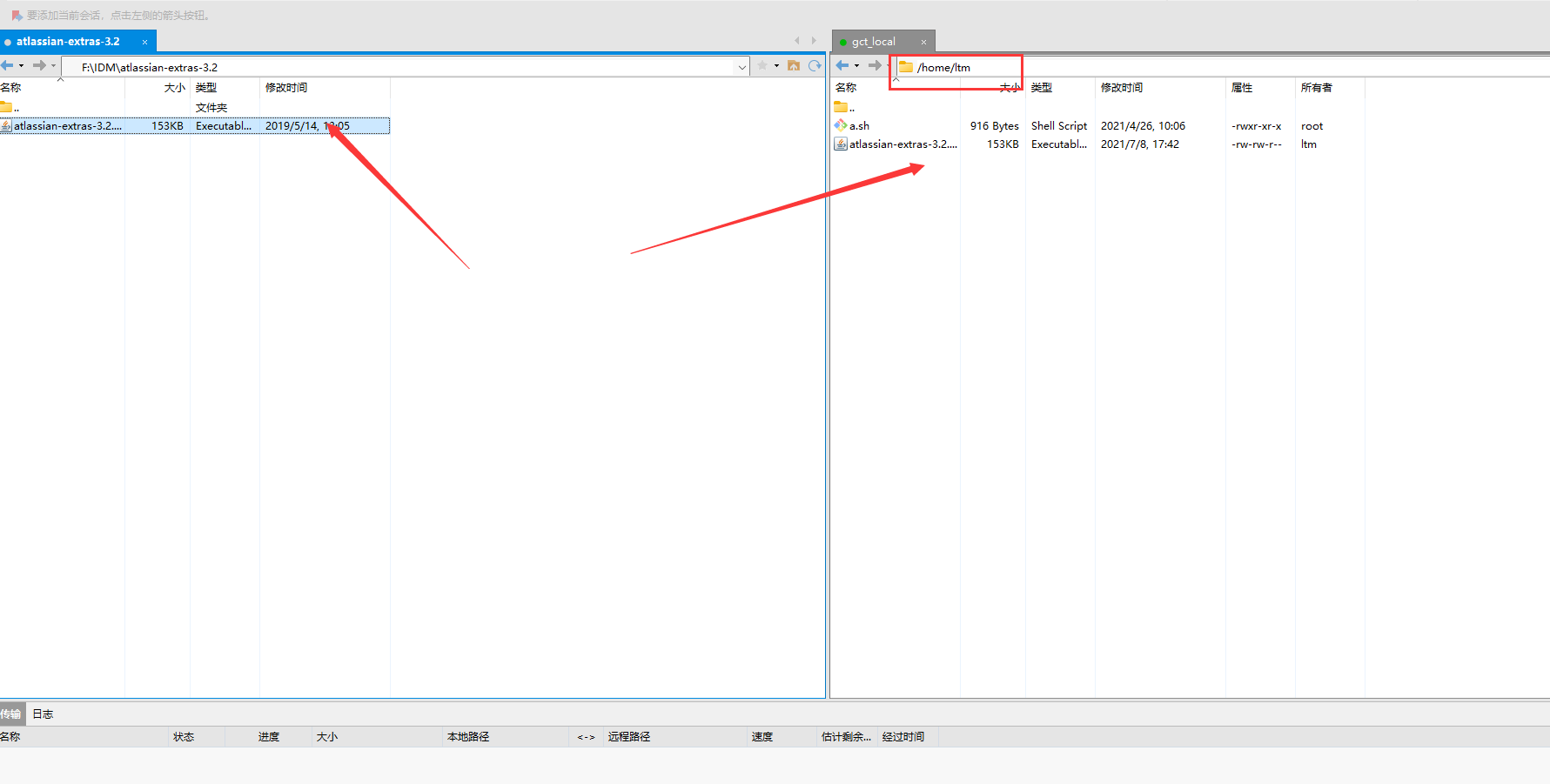
替换
通过docker ps 获取jira容器id,然后把破解包上传至宿主机通过docker cp 命令复制到容器中,重启jira容器
1
2
3
4
5docker ps
docker cp atlassian-extras-3.2.jar 06849baab1a6:/opt/atlassian/jira/atlassian-jira/WEB-INF/lib
docker restart 06849baab1a6![image-20210708174512592]()
破解成功
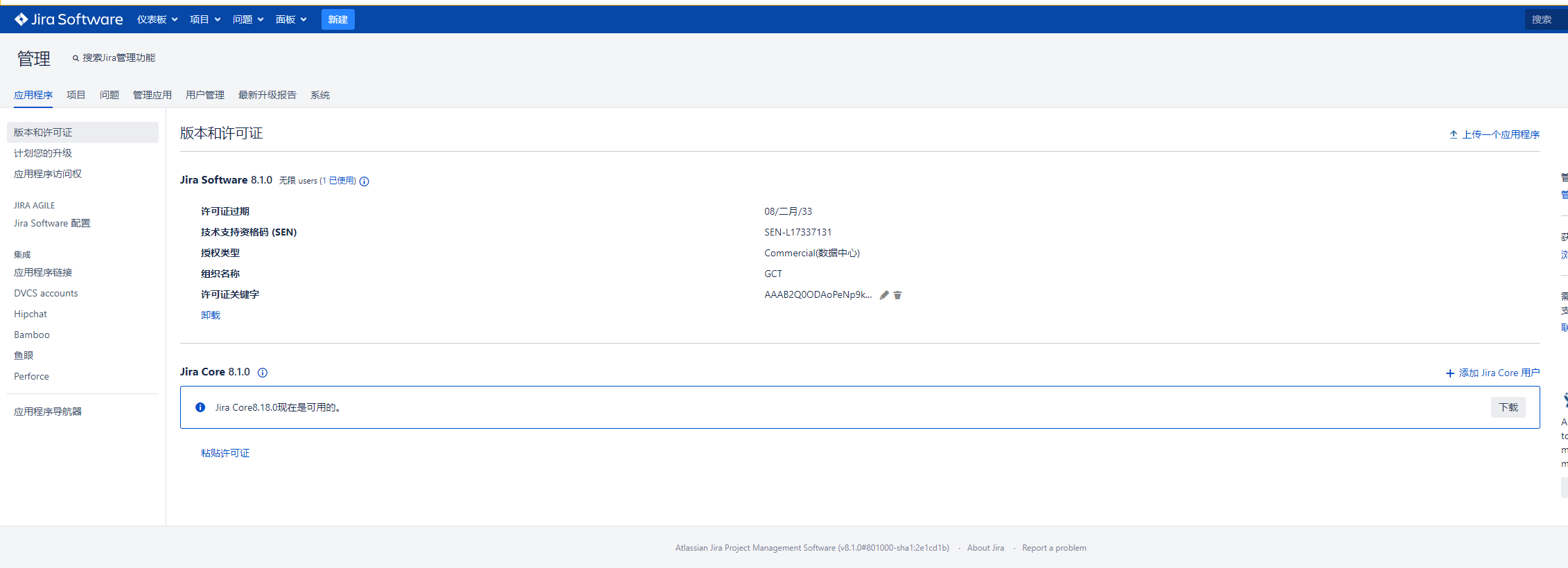
Related Posts